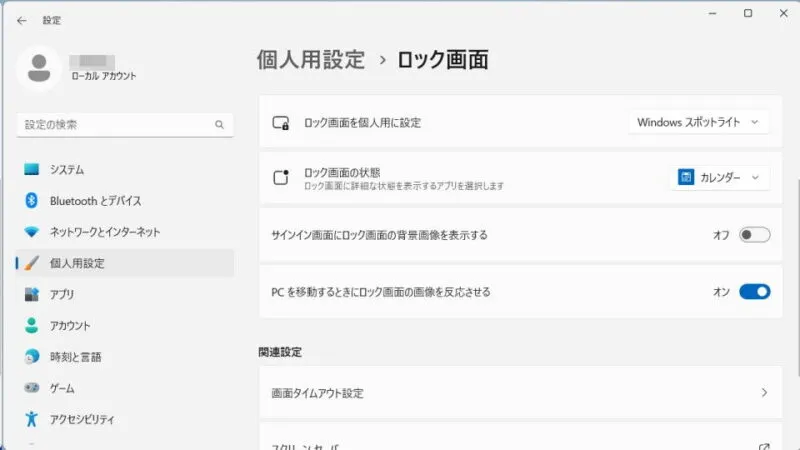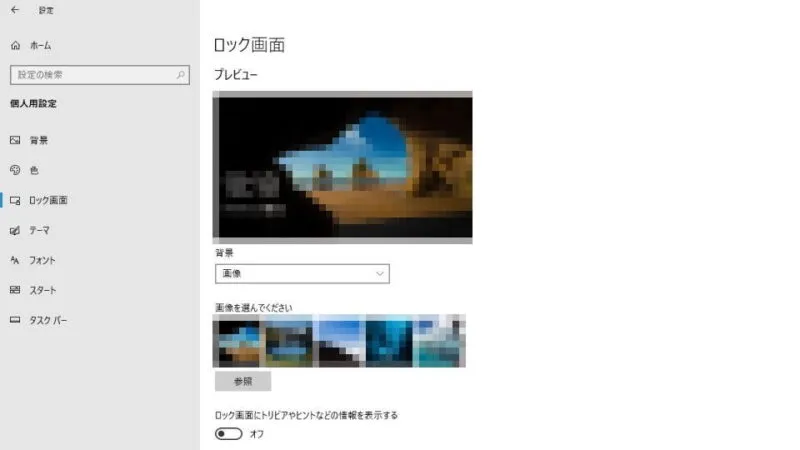Windows 11やWindows 10ではパソコンを起動したり画面ロックしたりすると[ロック画面]が表示されますが、このロック画面は[日時]の他に[メール][カレンダー(予定)][天気]と言ったアプリの情報を表示させることができます。
表示できるアプリは?
Windows 11は【詳細な状態を表示するアプリ】、Windows 10は【詳細な状態を表示するアプリ】と【簡易状態を表示するアプリ】の2つに分かれ、両方で選択できるアプリもあれば一方にしか選択できないアプリもあります。
代表的なアプリには、メッセージ・メール・天気・カレンダーなどがあり【詳細な状態を表示するアプリ】は1つ【簡易状態を表示するアプリ】は複数のアプリを選択することができます。
もちろん、何も表示したくない場合には[なし]を選択することもできるので、用途に合わせて設定すると良いでしょう。
アプリを選択するやり方
Windows 11
- 設定の[個人用設定]より【ロック画面】を選択します。
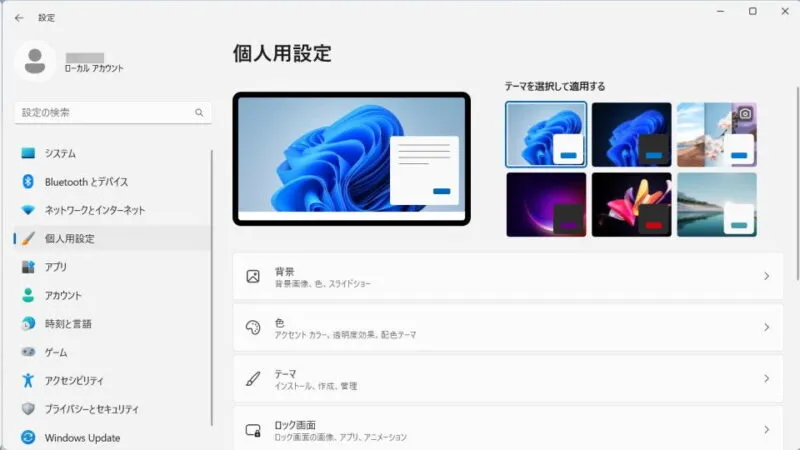
- ロック画面より【ロック画面の状態】を選択します。
【カレンダー】【天気】【メール】【なし】などを選択できます。
Windows 10
- 設定より【個人用設定】を選択します。

- 個人用設定の[ロック画面]より【ロック画面に詳細な状態を表示するアプリを1つ選択します】【ロック画面に簡易状態を表示するアプリを選ぶ】から任意のアイコンをクリックします。
【+】または【(設定済みのアイコン)】をクリックします。
- メニューより対象アプリを選択します。
非表示にしたい場合には【なし】を選択します。
アプリを選択するやり方は以上です。